win7系统下QQ软件面板的字体太小如何解决
近日有win7系统用户在使用QQ聊天软件的时候,打开QQ软件面板的时候却发现字体太小了,看着很不舒服,那么要如何处理呢,本教程就给大家带来win7系统下QQ软件面板的字体太小的详细解决方法。
具体方法如下:
1、遇到这种问题,建议大家调整一下系统中的DPI缩放设置即可,这里以Win7系统为例,在桌面上击右键,选择“屏幕分辨率”菜单选项,点击打开设置项;
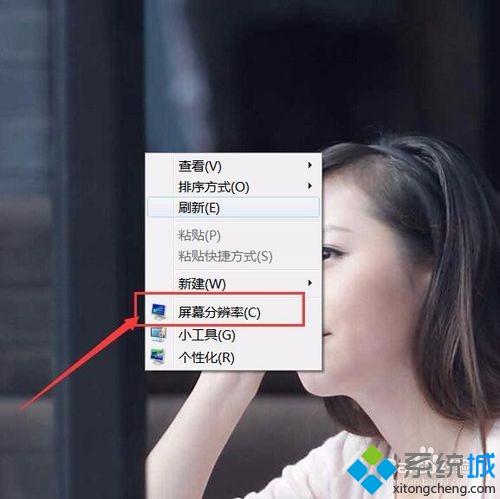
2、在屏幕分辨率设置页面中,我们点击页面中出现的“放大或缩小文本”选项,即可进入DPI缩放设置主页面;
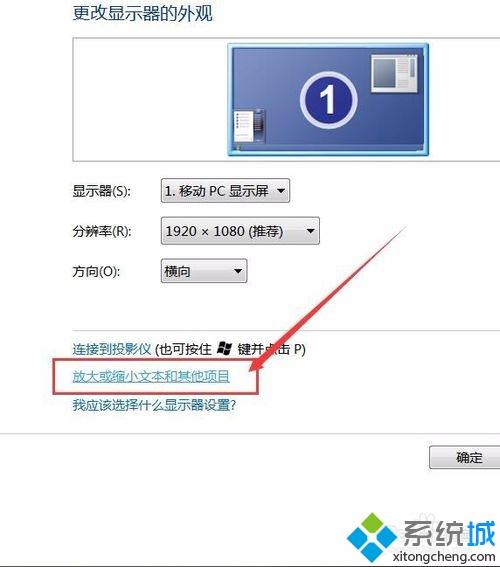
3、在接下来打开的页面中,我们可以看到页面左侧中出现了DPI设置选项,点击该选项之后就打开了DPI缩放设置页面啦;
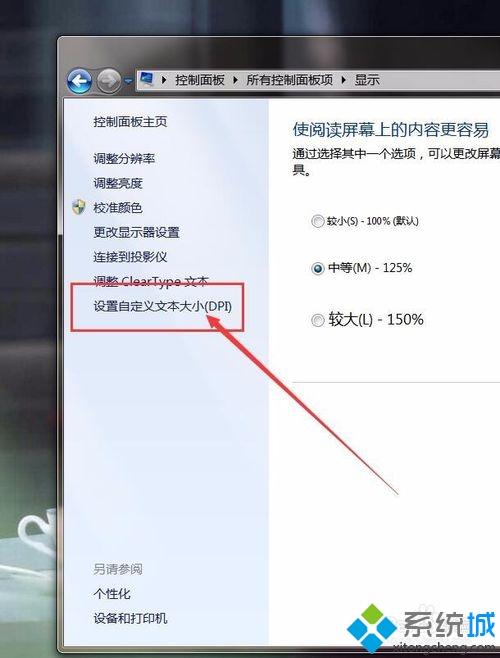
4、默认的DPI缩放设置是100%,面对高分屏分辨率在1920*1080以及以上的,我们选择DPI缩放为125%,就是最佳的显示效果。我们在下拉的DPI缩放列表中选择125%,然后点击“确定”按钮;
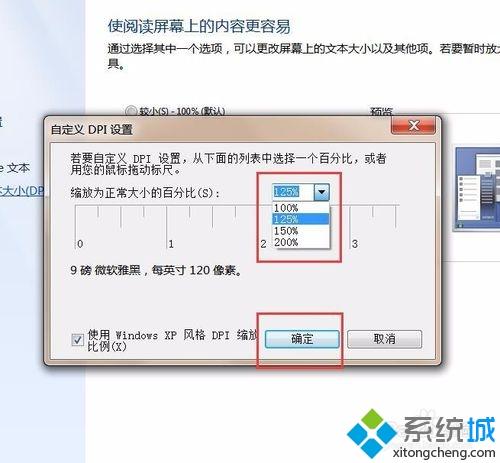
5、接下来,我们返回到上一个设置页面中,在该设置页面中点击选择“应用”按钮,点击应用按钮之后,系统就会自动注销并应用DPI设置项目;
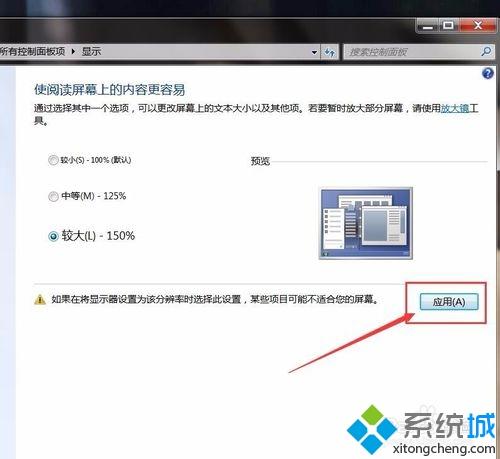
6、等到我们使用账户名再次登录系统的时候,我们就可以打开QQ软件并登陆,在QQ软件主面板中点击“外观”按钮,进入QQ软件外观设置页面;
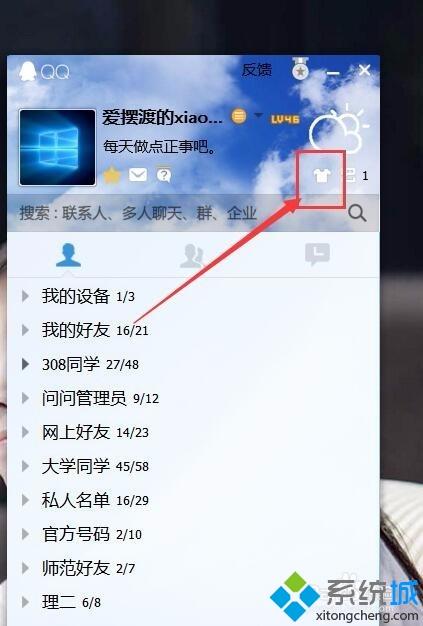
7、进入QQ软件外观设置页面之后,我们就可以点击页面右侧中的设置按钮,点击之后即可打开隐藏的设置选项;
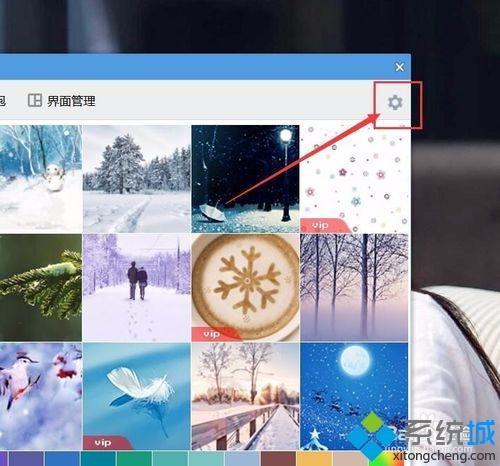
8。接下来打开的设置页面中,我们点击勾选最后一个“适用系统DPI设置”选项,然后点击确定按钮保存对QQ外观页面的设置;
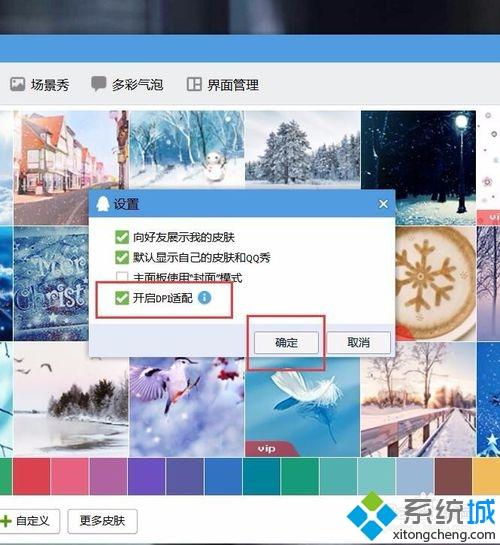
9、接下来,我们就可以关闭当前登录的QQ软件,然后再次运行QQ软件并登录QQ帐号,我们就可以看到QQ软件主面板已经显示很好的效果啦。
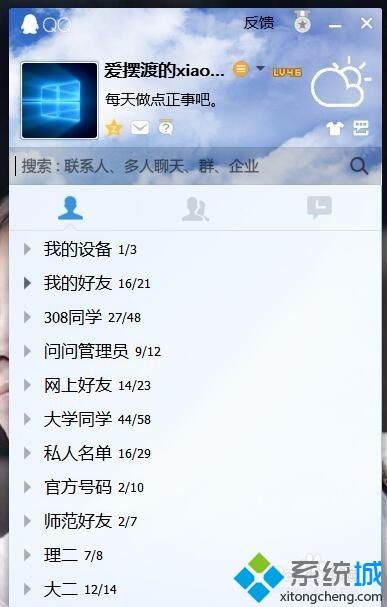
10、下图是DPI缩放在100%的时候,QQ软件主面板字体会看起来很小,在高分辨率的设置下会有很严重的影响,和上面的图片对比一下会很明显哦,小伙伴们赶紧试试吧。
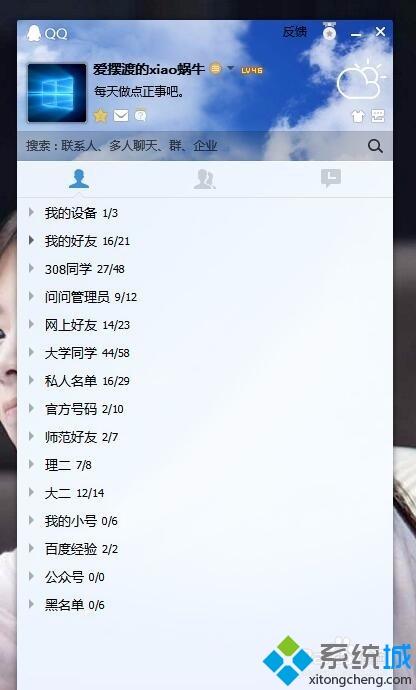
以上就是win7系统下QQ软件面板的字体太小的详细步骤,大家可以按照上面的方法来进行设置即可。
我告诉你msdn版权声明:以上内容作者已申请原创保护,未经允许不得转载,侵权必究!授权事宜、对本内容有异议或投诉,敬请联系网站管理员,我们将尽快回复您,谢谢合作!










